
V dnešnom tutoriále uvidíme ako nastaviť časové limity používaniaPre náš Mac, to znamená, že ak sa nedokážeme porezať, naprogramujeme to tak, aby to bol samotný Mac, ktorý sa vypne a nenechá nás tráviť príliš veľa hodín pred obrazovkou.
Toto je jednoducho jedna z mnohých možností, ktoré nám OS X umožňuje, a tak môžeme zabezpečiť, aby sa Mac nezapínal v noci (iná osoba), občas si ho naprogramujeme sami, dokonca to môže byť dobrý filter, ak máme doma maloletých nechceme, aby sa s počítačom „makalo“, keď sme preč.
niekedy sedíme pred počítačom a strácame pojem o čase úplne sa zapojíme do mnohých vecí, zamestnaní, navštívime webovú stránku, skontrolujeme stav našich nákupov ... poďme, nakoniec premrháme celé ráno pred počítačom Mac a kontrolou potrebného času používania.
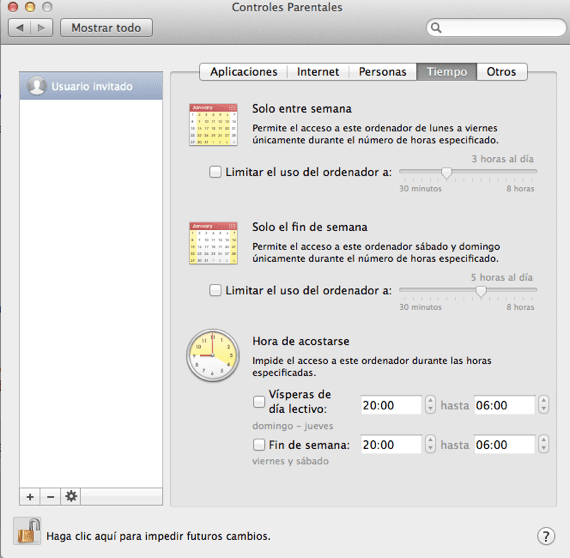
Rodičovská kontrola, ktorú nám ponúka náš počítač Mac, má niekoľko možností použitia. Jednou z nich je umožnenie prístupu k počítaču Mac od pondelka do piatku a iba počas niekoľkých hodín, ktoré sami určíme, napríklad máme tiež možnosť umožnenia prístupu k počítaču počas soboty a nedele (víkendu) počas niekoľkých hodín, ktoré označíme.
Okrem toho všetkého nám tiež dá možnosť zabrániť prístupu k počítaču Mac v konkrétnych hodinách, napríklad v noci. Z tohto dôvodu musíme vytvoriť nový používateľský účet odlišný od toho, ktorý sme si už vytvorili na našom počítači Mac. To bude ten, na ktorý môžeme uplatniť „obmedzenia“ a môžeme ho vytvoriť kliknutím na / Predvoľby systému / Používatelia a skupiny.

Po vytvorení používateľa sa pozrime, ako vykonať tieto konfiguračné akcie; prvá vec je otvoriť menu / Predvoľby systému a kliknite na Rodičovská kontrola, Teraz nás žiada, aby sme odomkli prístup, ktorý je štandardne blokovaný, klikneme na visiaci zámok, ktorý máme v spodnej časti, a požiada nás o heslo používateľa, po vložení sa visiaci zámok otvorí a my budeme mať prístup do rodičovskej kontroly .
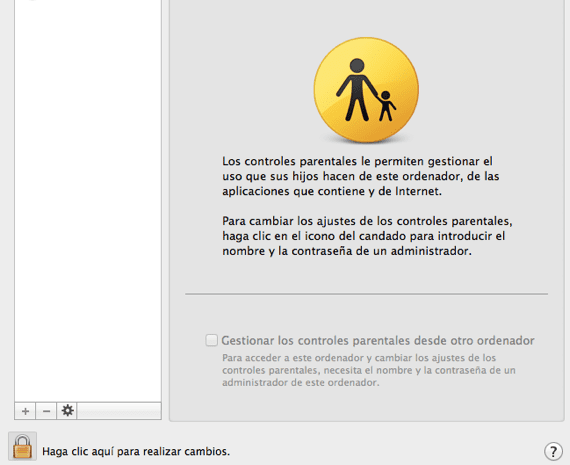
Kliknite na hornú kartu Čas a my si vyberieme používateľ vytvorený, Konfigurujeme prístup k počítaču Mac tak, ako chceme, a už máme nakonfigurovaný čas a obmedzenia tak, aby nás nepresahovali alebo aby sme obmedzili používanie systému Mac doma.
Viac informácií - Konfigurujte správy v OS X
Pomocou riadenia harmonogramu je možné regulovať odpracovaný čas. Myslím si, že to nie je len záruka pre spoločnosť, ale aj pre samotných zamestnancov. Existuje mnoho techník, ktoré neovplyvňujú súkromie pracovníkov odkaz niečo z toho nájdete.